Otwieranie plików Excela w Notatniku [Poprawka]
![Otwieranie plików Excela w Notatniku [Poprawka]](https://cdn.thewindowsclub.blog/wp-content/uploads/2023/04/excel-files-opening-in-notepad-fix-640x350.webp)
Dzieje się tak, gdy skojarzenie plików zostało uszkodzone lub użytkownik nie ma zainstalowanego programu Microsoft Excel na swoim komputerze. Dzieje się tak również wtedy, gdy program Excel nie jest ustawiony jako program domyślny dla tych typów plików. W takich okolicznościach system Windows próbuje otworzyć plik za pomocą własnych wbudowanych alternatyw. Te alternatywy nie są w stanie odczytać ani wyświetlić zawartości pliku, przez co pozostawiają użytkownikom bełkotliwy tekst, którego nie rozumieją.
Napraw otwieranie plików Excel w Notatniku
Jeśli pliki programu Excel otwierają się w Notatniku na komputerze z systemem Windows 11/10, skorzystaj z poniższych rozwiązań, aby rozwiązać problem:
- Sprawdź rozszerzenie pliku.
- Użyj opcji Otwórz za pomocą.
- Wybierz domyślną aplikację dla typu pliku Excel.
Przyjrzyjmy się im szczegółowo.
1] Sprawdź rozszerzenie pliku

Sprawdź rozszerzenie pliku, aby upewnić się, że plik, który próbujesz otworzyć, jest plikiem typu Excel. Czasami podczas zmiany nazw plików przypadkowo psujemy rozszerzenia nazw plików. Biorąc to pod uwagę, jeśli przez pomyłkę zmieniłeś csv na css , Windows może użyć Notatnika do odczytania pliku.
Podczas próby otwarcia pliku programu Excel upewnij się, że ikona pliku odpowiada typowi pliku. Jeśli nie, włącz opcję Rozszerzenie nazwy pliku w Eksploratorze plików i sprawdź rozszerzenie pliku. Powinien należeć do rodziny Excel i powinien wyglądać mniej więcej tak. xls,. xlsx,. csv itp.
- Naciśnij klawisze Win + E , aby otworzyć Eksplorator plików.
- Przejdź do folderu, w którym znajduje się plik.
- Kliknij menu Widok w górnej części okna Eksploratora plików.
- Wybierz Pokaż > Rozszerzenia nazw plików .
- Sprawdź, czy rozszerzenie pliku jest napisane poprawnie i czy jest poprzedzone symbolem „kropki”. Jeśli nie, zmień nazwę pliku i popraw rozszerzenie pliku.
- Teraz kliknij dwukrotnie, aby otworzyć plik i sprawdzić, czy problem został rozwiązany.
2] Użyj opcji Otwórz za pomocą

Inną próbą otwarcia pliku w programie Excel, gdy Notatnik próbuje go odczytać, jest użycie opcji Otwórz za pomocą. Ta opcja umożliwia otwarcie pliku za pomocą żądanej aplikacji.
Przejdź do pliku w Eksploratorze plików i kliknij go prawym przyciskiem myszy. Kliknij opcję Otwórz za pomocą . Pojawi się okno.
Wybierz program Excel z wyświetlonej listy programów. Jeśli program Excel nie jest tam wymieniony, kliknij opcję Wybierz inną aplikację . Następnie wybierz Excel z wyświetlonej listy aplikacji.
Jeśli nadal nie widzisz programu Excel, kliknij łącze Wybierz aplikację na swoim komputerze na dole i przejdź do lokalizacji, w której jest zainstalowany program Excel (domyślnie powinien być zainstalowany w C:\Program Files\Microsoft Office\root\ Office16, chociaż może się różnić w zależności od wersji pakietu Office lub programu Excel zainstalowanego na komputerze PC). Wybierz EXCEL.exe i kliknij przycisk Otwórz .
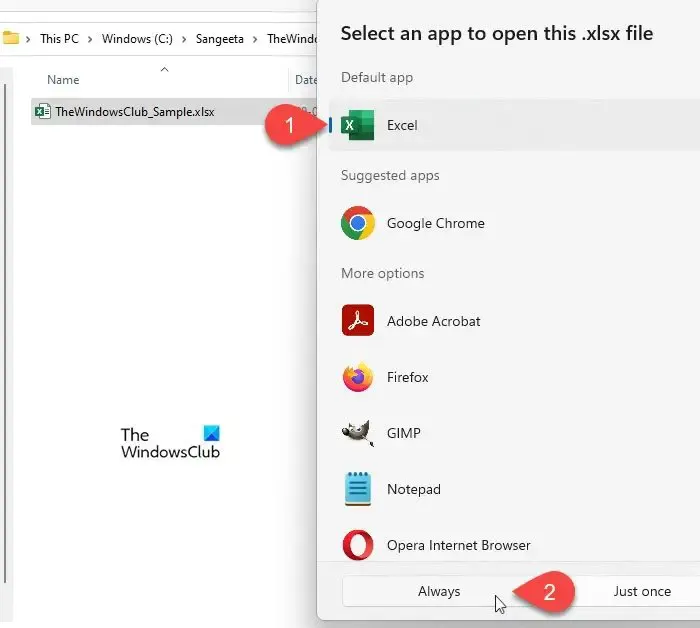
Kliknij przycisk Zawsze , aby upewnić się, że wybrany typ pliku będzie zawsze otwierany w programie Excel.
3] Wybierz domyślną aplikację dla typu pliku Excel
Windows pozwala nam wybrać domyślną aplikację do otwierania określonych typów plików. Na przykład możemy otworzyć plik PDF w programie Adobe Acrobat lub Microsoft Edge – wybór należy do nas. To samo dotyczy typów plików programu Excel. Jeśli program Excel nie jest ustawiony jako domyślna aplikacja do otwierania plików programu Excel (.xls, .xlm, .cvs itp.), plik może zostać otwarty w innej aplikacji.
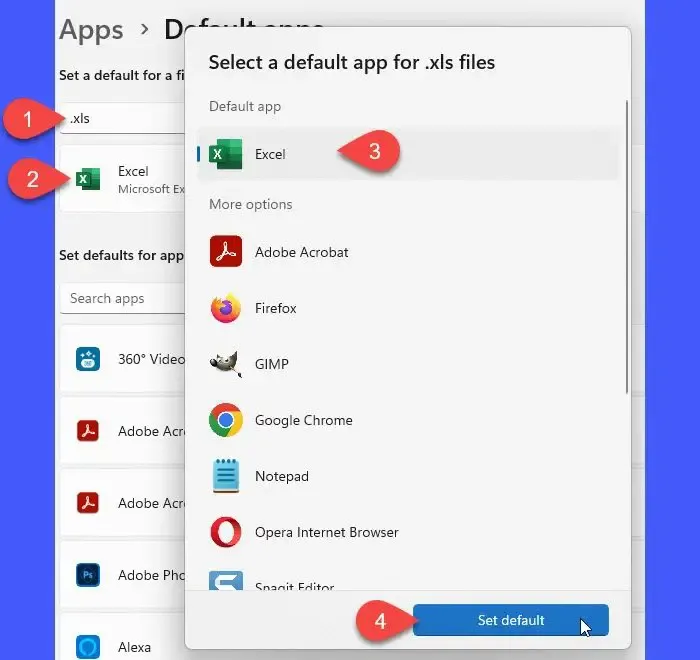
- Naciśnij kombinację klawiszy Win + I, aby otworzyć Ustawienia systemu Windows .
- Kliknij Aplikacje w lewym panelu.
- Następnie kliknij Domyślne aplikacje w prawym panelu.
- Na ekranach aplikacji domyślnych wpisz nazwę rozszerzenia problematycznego pliku w pasku wyszukiwania u góry i naciśnij klawisz Enter . Aplikacja powiązana z typem pliku zostanie wyświetlona na górze.
- Kliknij aplikację, aby wyświetlić listę wszystkich obsługiwanych aplikacji, za pomocą których można otworzyć dany typ pliku.
- Wybierz Excela z listy. Jeśli nie możesz znaleźć programu Excel na liście, dodaj go z katalogu instalacyjnego programu, jak wyjaśniono powyżej.
- Kliknij przycisk Ustaw domyślne .
- Teraz zamknij okno Ustawienia i spróbuj ponownie otworzyć plik. Problem powinien był zostać rozwiązany.
csv, dqy, iqy, odc, ods, oqy, rqy, slk, xla, xlam, xlk, xll, xlm, xls, xlsb, xlshtml, xlsm, xlsx, xlt, hlthtml, xltm, xltx, xlw.
Dlaczego moje pliki programu Excel otwierają się w Notatniku?
Excel jest częścią pakietu Microsoft Office i musi być zainstalowany zewnętrznie na komputerze z systemem Windows. Jeśli użytkownik nie zainstalował pakietu Office lub programu Excel na swoim komputerze lub odinstalował go z jakiegokolwiek powodu – lub jeśli rozszerzenia plików uległy uszkodzeniu, system Windows odczyta pliki programu Excel za pomocą Notatnika. Dzieje się tak, ponieważ wszystkie pliki programu Excel są zasadniczo dokumentami tekstowymi, a Notatnik to wbudowana w system Windows aplikacja do przeglądania tekstu.
Jak zmienić ustawienie domyślne z Notatnika na Excel?
Kliknij ikonę menu Start i przejdź do Ustawienia > Aplikacje > Aplikacje domyślne . Wpisz „notatnik” w pasku wyszukiwania aplikacji do wyszukiwania (drugi pasek wyszukiwania na ekranie). Notatnik pojawi się na górze. Kliknij na to. Na następnym ekranie poszukaj rozszerzenia pliku, dla którego chcesz zmienić ustawienie domyślne z Notatnika na Excel. Kliknij opcję Notatnik dla tego rozszerzenia i zmień domyślną aplikację na Excel.



Dodaj komentarz